Når du forsøger at downloade filer fra internettet, blokerer browseren ofte for download. Dette er for sikkerheden, for at undgå at sænke noget, der er potentielt farligt. Men selvfølgelig opstår der nogle gange falske positiver, og når du prøver at downloade noget, der er sikkert, opdager browseren det som en trussel. Dette er hvad der sker i microsoft Edge og i denne artikel skal vi tale om, hvordan man download filer blokeret af Edge.
Hvorfor er filer låst i Edge

Edge er Microsofts browser. Den kom som en erstatning for den klassiske Internet Explorer, og selvom den ikke har opnået tal fra andre programmer, har den lidt efter lidt fået flere brugere. Udviklerne ønskede fra begyndelsen at tilbyde en sikker og stabil browser.
Filer blokeres af de filtre, Edge bruger. De er grundlæggende baseret på SmartScreen . Det, den gør, er at lamme de downloads, som den anser for potentielt farlige, og som kan være en virus eller en hvilken som helst anden type malware, der sætter computeren i fare.
Problemet er, at dette i mange tilfælde filtrere fungerer ikke godt og blokerer filer, der faktisk er sikre. Dette tvinger os til at bruge en anden browser, såsom Mozilla Firefox eller Google Chrome, og dermed kunne downloade den normalt.
Nu har vi heldigvis muligheden for det konfigurer Edge så dette ikke sker, og for at kunne downloade de filer, som vi er sikre på er pålidelige. På denne måde vil vi undgå blokeringer og have problemer, når vi browser.
Sådan downloader du filer låst af SmartScreen
Hvis vi prøver at downloade en fil og Edge blokerer det , vil det vise en besked, som vi kan se på billedet nedenfor. Dette fortæller os, at du har betragtet det som farligt og tillader ikke, at processen fortsætter og bringer computeren i fare.

Det, vi skal gøre først, er at klikke på "Vis hentede filer" og dermed kunne få adgang til browserens download manager. Det er der, hvor filen vises, med en rød tekst nedenunder, som er blevet blokeret, og vi kan ikke downloade korrekt.
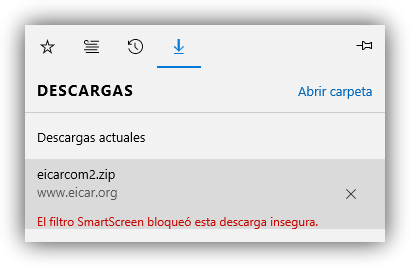
Senere bliver vi nødt til at låse den op og dermed være i stand til at fuldføre downloadingen. For at gøre dette skal du klikke med højre museknap på den pågældende fil, som vi vil låse op. En lille menu med to muligheder vises automatisk:
- Rapporter, at denne download er sikker : Dette giver os mulighed for at informere Microsoft om, at denne fil ikke er en trussel, og der er ingen grund til at blokere den. På den måde vil vi også være med til at forbedre SmartScreen AI.
- Download usikker fil : denne mulighed giver os mulighed for at downloade den fil til vores computer, selvom den tidligere er blevet betragtet som en trussel. Dette vil altid være brugerens ansvar, som skal vide, at der reelt ikke er nogen fare.
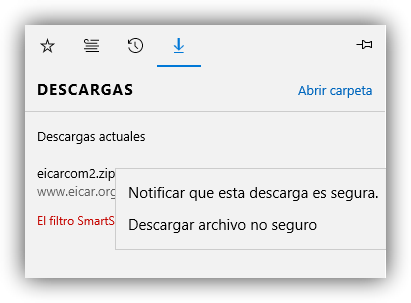
Det skal vi bare klik på den anden mulighed . Dette giver os mulighed for at downloade den fil uden problemer, og den vises i downloadmappen, ligesom ethvert andet dokument, vi downloader og ikke er blevet blokeret af Edge. Du vil ignorere SmartScreen-nedbruddet og fortsætte processen.
Husk, at vi kun bør gøre dette, hvis vi er sikre på, at det ikke er en trussel. For eksempel et dokument, som vi tidligere har downloadet på en anden computer eller fra et websted, der er fuldstændig pålideligt og ikke vil udgøre en risiko for vores system.
Tips til sikker download af filer
Efter at have forklaret, hvordan man downloader filer, der er blokeret af Microsoft Edge, vil vi give en række anbefalinger til at downloade enhver fil fra internettet sikkert . Nogle retningslinjer, der vil hjælpe os med at undgå indtrængen af malware, og som vil tjene som et supplement til browserens egne tiltag.
Brug altid sikkerhedsprogrammer
Det første tip er altid at bruge en godt antivirus . Uanset om vi downloader en fil, og browseren registrerer den som en trussel eller ej, vil sikkerhedsprogrammer hjælpe os med at reducere risikoen for, at en virus eller enhver form for malware kommer ind.
Hvilket antivirus kan vi bruge? Microsoft operativsystemer har Windows Defender , hvilket er en mere end gyldig mulighed og fungerer meget godt. Vi har også andre muligheder som f.eks avast , Kaspersky or Bitdefender som giver dig mulighed for at have kontrol over sikkerheden.
Uanset hvilken mulighed vi vælger, skal vi sørge for, at den fungerer godt, er opdateret og vil handle i realtid mod mulige trusler, som vi downloader, når vi downloader en fil fra internettet.
Undgå at downloade fra utroværdige websteder
Et andet punkt at huske på er kun at downloade fra kilder, der er virkelig pålidelige . Vi skal for eksempel undgå at downloade filer fra tredjepartssider, som ikke indgyder tillid, og som kan være et problem for vores sikkerhed.
Det skal du altid tjek URL'en af siden, sidens generelle udseende, se, at det virkelig stemmer overens med det, vi downloader, og at det ikke er en kopi af et websted. Nogle gange støder vi på websteder, der er blevet oprettet for at foregive at være legitime, men som er svindel.
Dette vi nævnte er direkte relateret til phishing. Det er dybest set websteder, der er blevet oprettet for, at vi kan downloade noget, og som foregiver at være officielle, men i virkeligheden, hvad der sniger sig ind, er virus og malware.
Hold systemerne opdaterede
Selvfølgelig må vi ikke glemme vigtigheden af at bevare udstyr korrekt opdateret . Det er nødvendigt at have de nyeste versioner, både af operativsystemet og af ethvert program, vi bruger i vores daglige liv.
Nogle gange dukker der sårbarheder op, som kan udnyttes af en angriber. Disse fejl bliver rettet gennem disse patches og opdateringer, som vi skal anvende, når de er tilgængelige, og dermed reducere risikoen for, at der opstår problemer.
At downloade filer til en forældet computer kan føre til, at dette hypotetiske ondsindede dokument udnytter en fejl, som vi ikke har rettet.
Brug stabile programmer
På den anden side programmer som vi bruger til at downloade, såsom selve antivirussen, er det vigtigt, at de er stabile og sikre. For eksempel bør vi ikke bruge applikationer uden for de officielle, selvom vi har nogle tilføjede funktioner, der kan virke interessante.
Dette er meget vigtigt for at undgå at infiltrere filer, der er en trussel og ikke er blevet opdaget. Et eksempel er at bruge en browser, der ikke har sikkerhedsforanstaltninger til at analysere dokumenter, som vi downloader fra netværket.
Kort sagt, sikkerhed, når du downloader filer, mens du browser, er meget vigtig. Nogle gange kan der dog opstå falske positiver, som vi har set i tilfældet med Edge, som vi skal kontrollere, så indholdet downloades normalt og ikke hænger.